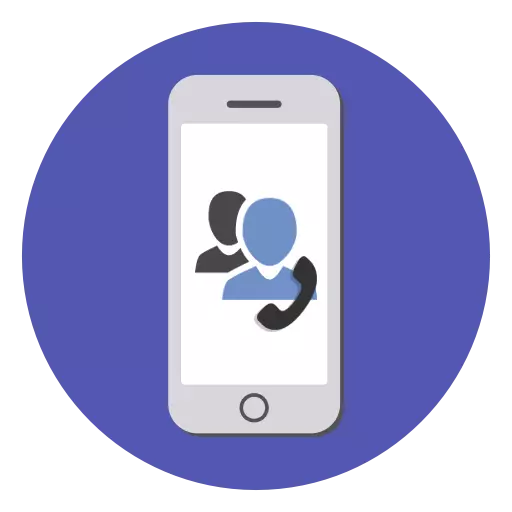
ຝາກປະຢັດຂໍ້ມູນສໍາຄັນໃນໂທລະສັບຂອງທ່ານກ່ຽວຂ້ອງກັບຜູ້ໃຊ້ຫຼາຍຄົນ. ສະນັ້ນ, ມັນມັກຈະມີຄວາມຈໍາເປັນໃນການສໍາເນົາຕິດຕໍ່ພົວພັນກັບຄອມພິວເຕີຂອງທ່ານເພື່ອບໍ່ໃຫ້ພວກມັນສູນເສຍຫຼືບໍ່ລຶບ. ໃນ iPhone, ສິ່ງນີ້ສາມາດປະຕິບັດໄດ້ດ້ວຍວິທີທີ່ແຕກຕ່າງກັນ.
ສໍາເນົາຕິດຕໍ່ໃນຄອມພິວເຕີຂອງທ່ານ
ເພື່ອດາວໂຫລດເອກະສານທີ່ມີລາຍຊື່ຜູ້ຕິດຕໍ່ທັງຫມົດ, ມັນບໍ່ຈໍາເປັນຕ້ອງເຊື່ອມຕໍ່ກັບອຸປະກອນກັບຄອມພິວເຕີ້. ເພື່ອເຮັດສິ່ງນີ້, ທ່ານສາມາດໃຊ້ໂປແກຼມຍີ່ຫໍ້ທີ່ມີຍີ່ຫໍ້ຂອງ Apple. ເອກະສານທີ່ດາວໂຫລດມາພ້ອມກັບລາຍຊື່ຜູ້ຕິດຕໍ່ຈະມີຮູບແບບ VCF. ຖ້າທ່ານຕ້ອງການເປີດມັນ, ຊອກຫາວິທີທີ່ຈະເຮັດມັນ, ທ່ານສາມາດເຮັດໄດ້ຈາກມາດຕາອື່ນ.ອ່ານຕໍ່: ເປີດເອກະສານໃນຮູບແບບ VCF
ວິທີທີ່ 1: iCloud
iCloud Cloud ແມ່ນຂ້ອນຂ້າງນິຍົມກັບເຈົ້າຂອງ iPhone. ມັນອະນຸຍາດໃຫ້ທ່ານເກັບທຸກເອກະສານ, ພ້ອມທັງສໍາເນົາສໍາຮອງຂອງພວກມັນບໍ່ໄດ້ຢູ່ໃນຄວາມຊົງຈໍາຂອງສະມາດໂຟນ, ແຕ່ຢູ່ໃນ server ທີ່ມີຍີ່ຫໍ້ຂອງບໍລິສັດ. ການເຂົ້າເຖິງພວກມັນຍັງສາມາດໄດ້ຮັບໃນເວບໄຊທ໌ iCloud ໂດຍການໃສ່ Apple ID ຂອງທ່ານ. ແຕ່ທໍາອິດທ່ານຕ້ອງການໃຫ້ສາມາດຕິດຕໍ່ພົວພັນກັນໄດ້.
ຕອນນີ້ໃຫ້ພວກເຮົາໄປເຮັດວຽກກັບເວັບໄຊທ໌້ແລະການສົ່ງອອກຕິດຕໍ່ພົວພັນກັບຄອມພິວເຕີ້. ເພື່ອເຮັດສິ່ງນີ້, ພວກເຮົາແນະນໍາໃຫ້ໃຊ້ browser ຍົກເວັ້ນ Google Chrome, ເພາະວ່າມັນມັກຈະບໍ່ເປີດຫນ້າຈໍທີ່ຕ້ອງການແລະມັນກໍ່ເປັນໄປບໍ່ໄດ້ທີ່ຈະດາວໂຫລດເອກະສານກັບ PC ຂອງທ່ານ.
- ເປີດເວັບໄຊທ໌ Web Web Version ICloud. ຖ້າທ່ານຕ້ອງການ, ໃສ່ ID Apple ແລະລະຫັດຜ່ານເພື່ອເຂົ້າ. ໄປທີ່ສ່ວນ "ຕິດຕໍ່".
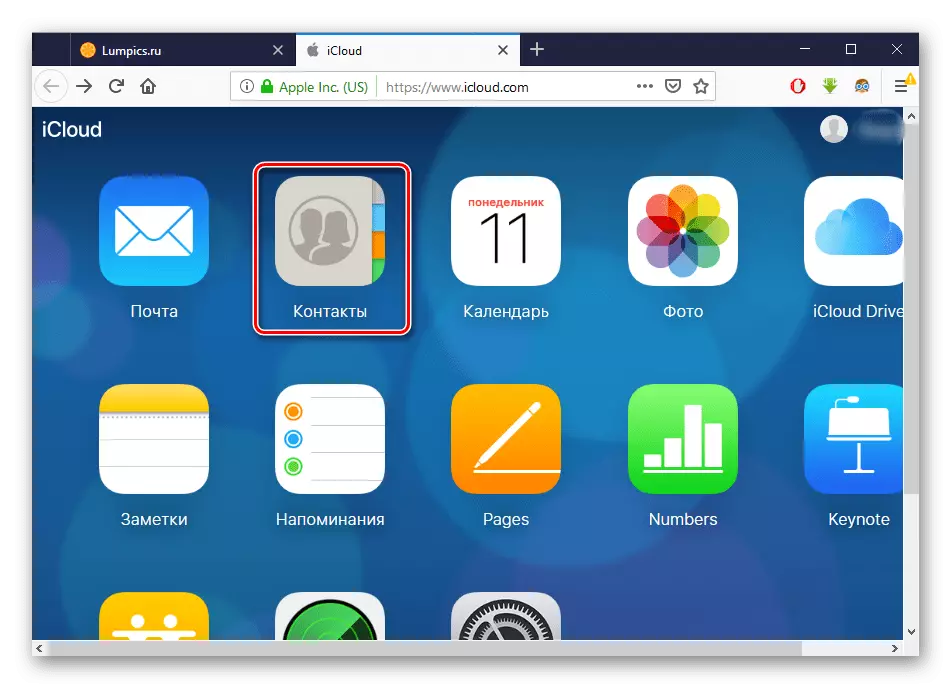
- ກ່ອນທີ່ທ່ານຈະມີບັນຊີລາຍຊື່ທັງຫມົດຂອງການຕິດຕໍ່ທີ່ປະສົມປະສານ. ກົດທີ່ໄອຄອນເກຍຢູ່ແຈເບື້ອງຊ້າຍລຸ່ມຂອງຫນ້າຈໍແລະເລືອກ "VCARD ສົ່ງອອກ ... ".
- ຢູ່ໃນປ່ອງຢ້ຽມທີ່ປາກົດ, ເລືອກ "ບັນທຶກເອກະສານ" ແລະກົດ OK. ລາຍຊື່ຜູ້ຕິດຕໍ່ຈະຖືກບັນທຶກໄວ້ໃນໂຟນເດີ "ດາວໂຫລດ" ຂອງ browser.
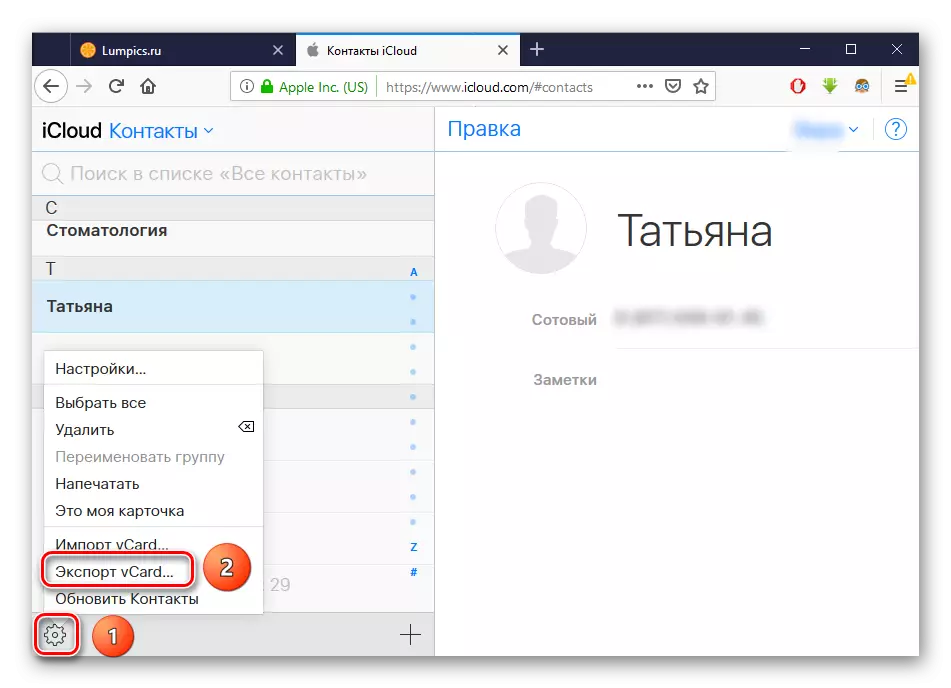
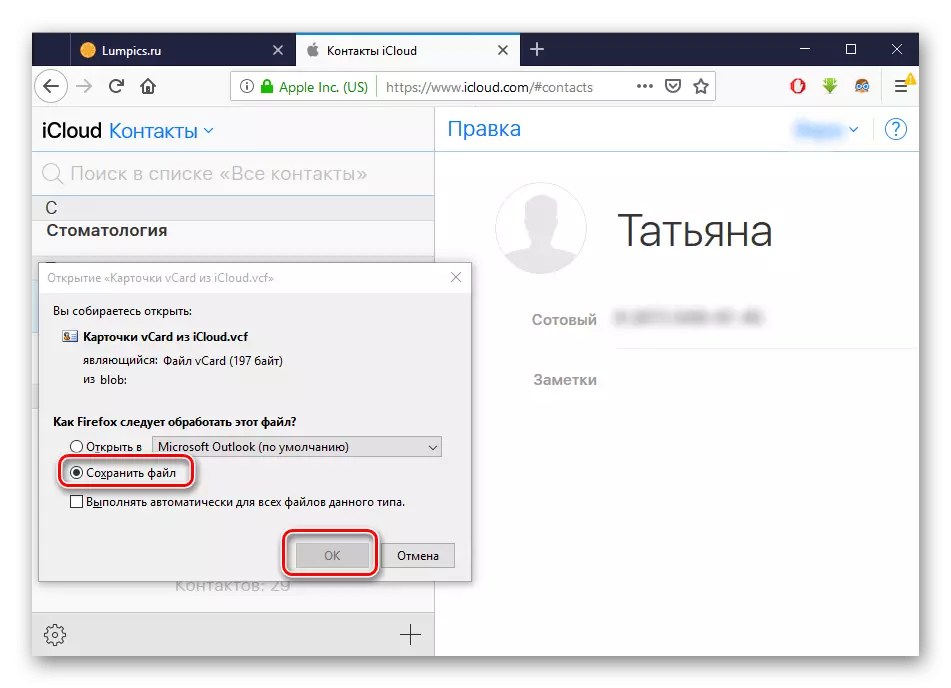
ເບິ່ງຕື່ມອີກ: ວິທີການນໍາເຂົ້າລາຍຊື່ຜູ້ຕິດຕໍ່ໃນ Outlook
ວິທີການທີ 3: ສໍາຮອງ
ທ່ານສາມາດໂອນຂໍ້ມູນທັງຫມົດຂອງທ່ານເຂົ້າໃນຄອມພີວເຕີ້ໂດຍໃຊ້ iTunes Backup. ເຖິງຢ່າງໃດກໍ່ຕາມ, ວິທີການນີ້ແມ່ນເຫມາະສົມຖ້າໂທລະສັບສູນເສຍຫຼືຂາຍ. ນອກຈາກນັ້ນ, ເພື່ອໃຫ້ໄດ້ຕິດຕໍ່ພົວພັນກັບເອກະສານແຍກຕ່າງຫາກຈາກສໍາເນົາຈະບໍ່ເຮັດວຽກ. ສໍາລັບສິ່ງນີ້ທ່ານຈະຕ້ອງໃຊ້ໂປແກຼມພາກສ່ວນທີສາມ. ວິທີການເຮັດສໍາຮອງຂໍ້ມູນໃສ່ Aytyuns, ທ່ານສາມາດຮຽນຮູ້ຈາກອຸປະກອນການແຍກຕ່າງຫາກຂອງພວກເຮົາ.ອ່ານຕໍ່: ວິທີການສ້າງ iPhone ສໍາຮອງ, iPod ຫຼື iPad
ວິທີທີ່ 4: itools
ຊອບແວ, ລະລຶກຫຼາຍຂອງ iTunes ໃນຫນ້າທີ່ແລະການໂຕ້ຕອບຂອງມັນ. ITOOLS ສະເຫນີເຄື່ອງມືໃນການເຮັດວຽກກັບເອກະສານອຸປະກອນເກືອບທັງຫມົດ, ລວມທັງປື້ມໂທລະສັບ. ໂຄງການນີ້ສົ່ງລາຍການສົ່ງອອກຈາກ iPhone ຜ່ານໂປແກຼມນີ້ແມ່ນໄດ້ອະທິບາຍລາຍລະອຽດໃນອີກຫົວຂໍ້ໃນເວັບໄຊທ໌ຂອງພວກເຮົາ.
ອ່ານຕື່ມ:
ວິທີການນໍາໃຊ້ itools
ເປັນຫຍັງ itools ບໍ່ເຫັນ iphone
ໃນບົດຂຽນນີ້, ພວກເຮົາຖອດວິທີຕົ້ນຕໍໃນການດາວໂຫລດລາຍຊື່ຜູ້ຕິດຕໍ່ຈາກ iPhone ກັບຄອມພິວເຕີ້. ແຕ່ລະວິທີການຈະເປັນແບບທີ່ດີກວ່າຂື້ນກັບບັນດາໂປແກຼມທີ່ໃຊ້ໂດຍຜູ້ໃຊ້ທີ່ໃຊ້.
